- Home ›
- Excel VBA入門 ›
- VBA基礎知識 ›
- HERE
プログラムの記述と実行
VBAのプログラムはコードウィンドウ内に記述します。細かい文法は取り合えず置いておいて記述の仕方を確認しておきます。
コードウィンドウ内に次のように記述して下さい。
Sub テスト()
Range("A1").Value = 100
End Sub
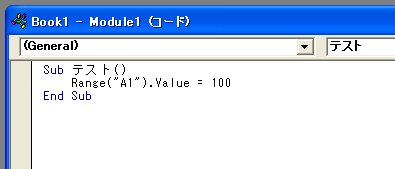
上記はExcelのシート上の「A:1」の位置にあるセルに「100」を記述するだけの簡単なサンプルです。
では次に実行してみましょう。「Sub/ユーザーフォームの実行」をクリックして下さい。

次のように実行するマクロを選択する画面が出ます。現時点では「テスト」しか存在していませんので、「テスト」を選択した状態で「実行」ボタンをクリックして下さい。
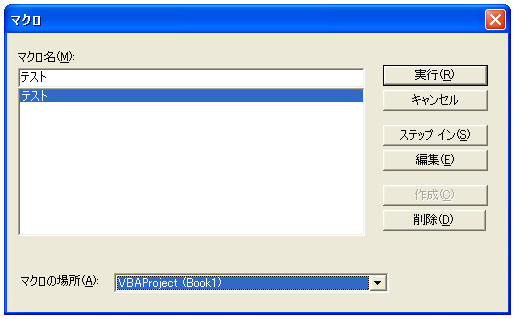
VBEを開いたExcelシートを見てください。
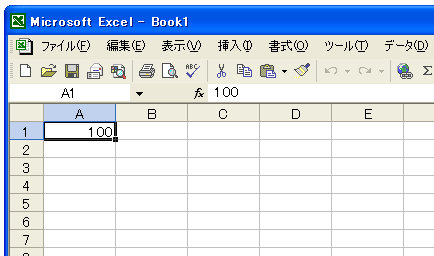
シートの「A:1」の位置にあるセルに「100」が記述されています。
今度はExcelのシートで「Sheet2」を選択してください。
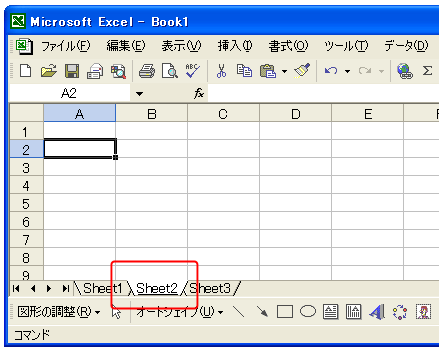
「ツール」>「マクロ」>「マクロ」をクリックして下さい。
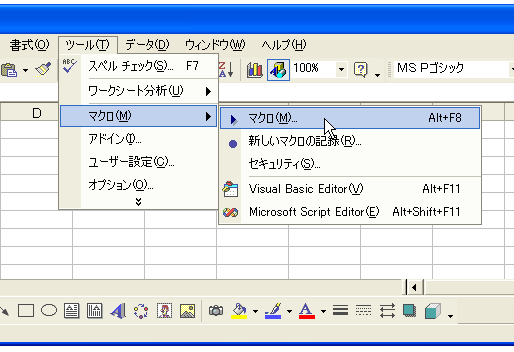
VBE上での時と同じくマクロを選択する画面が出ますので、「テスト」を選択した状態で「実行」ボタンをクリックして下さい。
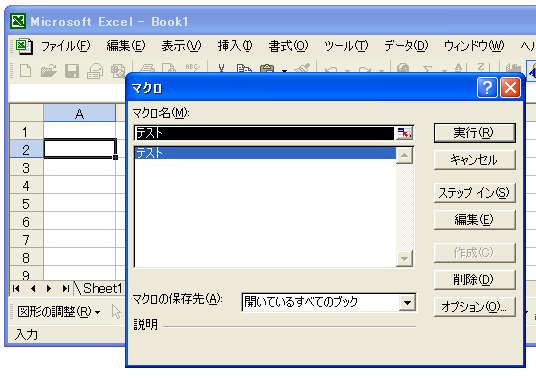
現在開いているシートの「A:1」の位置にあるセルに「100」が記述されています。
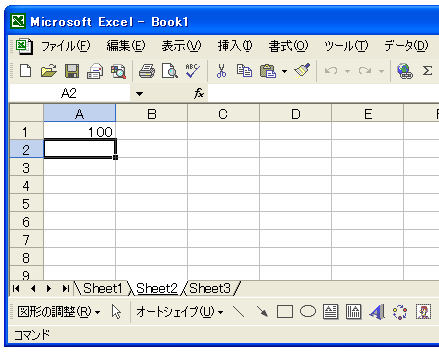
このようにVBEで作成したプログラムは、マクロとしてVBEやExcel上から実行することが出来ます。
( Written by Tatsuo Ikura )

 OfficePro
OfficePro